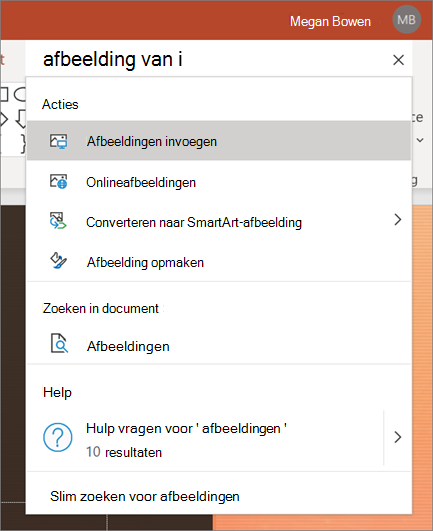Een PowerPoint-presentatie maken en openen
Maak samen met anderen aan de hand van deze beknopte instructies hoe u presentaties kunt maken, delen en bewerken met uw team.
Ga naar bestand > downloaden > Microsoft PowerPoint (. pptx) als u uw Google-Dia's wilt converteren naar PowerPoint. Open vervolgens het bestand in PowerPoint. Meer informatie vindt u op aan de slag met bladen.
Opmerking: Functies en informatie in deze handleiding zijn van toepassing op PowerPoint, zoals beschikbaar via Microsoft 365.
Een nieuwe presentatie maken
-
Open PowerPoint.
-
Selecteer lege presentatieof selecteer een van de Thema's.
-
Selecteer meer Thema's om de galerie weer te geven en meer te zoeken.
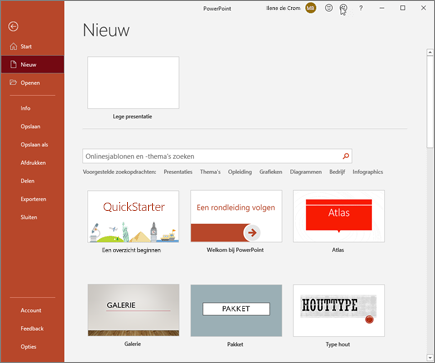
Een dia toevoegen
-
Selecteer de dia die op de nieuwe dia moet volgen.
-
Selecteer Start > Nieuwe dia.
-
Selecteer Indeling en typ de gewenste tekst in de vervolgkeuzelijst.
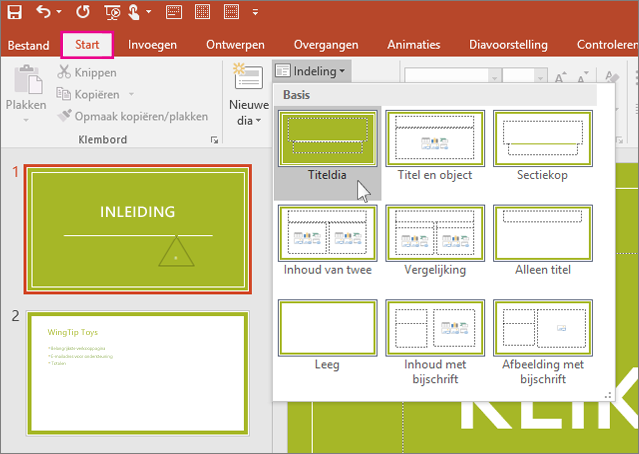
Opslaan
Wanneer u uw bestanden in de Cloud opslaat, kunt u delen en samenwerken met anderen.
-
Klik op Bestand > Opslaan als.
-
Selecteer een OneDrive -map en geef het bestand een naam.
Wanneer u eenmaal hebt opgeslagen in OneDrive, is automatisch opslaan ingeschakeld, zodat het bestand om de paar seconden automatisch wordt opgeslagen terwijl u werkt.
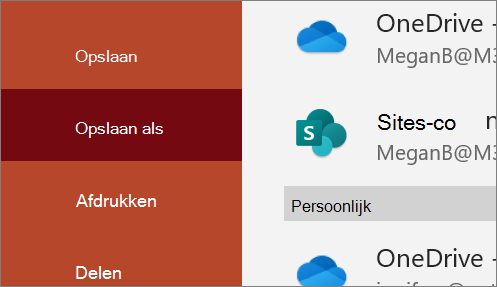
De naam van een presentatie wijzigen
-
Selecteer de naam van het bestand op de titelbalk.
-
In het menu dat wordt weergegeven, kunt u de naam van het bestand wijzigen, een nieuwe locatie selecteren om deze ernaartoe te verplaatsen of bekijkt u de versiegeschiedenis van het bestand.
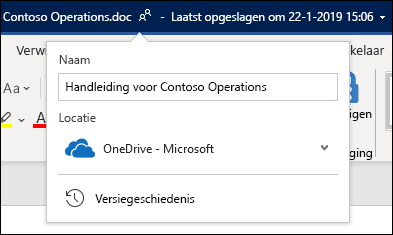
Offline
Wanneer u online bent, is Automatisch opslaan altijd ingeschakeld en worden uw wijzigingen opgeslagen terwijl u werkt. Als op enig moment uw internetverbinding wegvalt of u de verbinding uitschakelt, worden wachtende wijzigingen gesynchroniseerd zodra u weer online bent.
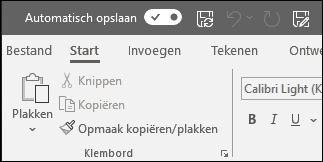
Zoeken
Boven in uw Microsoft Office-apps op Windows bevindt het zoekvak . Met dit krachtige hulpprogramma kunt u PowerPoint-opdrachten opzoeken, hulp vragen of op internet zoeken.